电脑显卡怎么设置游戏性能最好 NVIDIA显卡游戏性能优化设置方法
在现如今的游戏界,电脑显卡扮演着至关重要的角色,它直接影响着游戏的流畅度和画质表现,而在众多显卡品牌中,NVIDIA显卡因其卓越的性能和可靠性而备受玩家追捧。对于新手玩家来说,如何正确设置NVIDIA显卡以获得最佳的游戏性能却是一个令人困惑的问题。在本文中我们将为大家介绍一些NVIDIA显卡游戏性能优化的设置方法,帮助玩家们更好地享受游戏的乐趣。
具体方法:
1.首先在电脑桌面右键,打开NVIDIA控制面板。
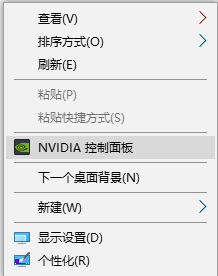
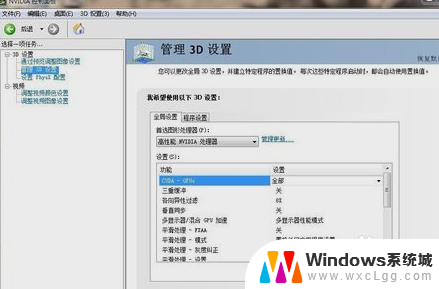
2.选中“管理3D设置”,“全局设置”,选择“高性能NVIDIA处理器”。

3.“三重缓冲”,该选项在开启垂直同步后有效,一般建议“关”。
4.“各向异性过滤”,该选项对于游戏画质有明显提高。按照自己显卡等级选择倍数,建议低端显卡选4x,中端显卡选8x,高端显卡选16x。
5.“垂直同步”,该选项一般建议“强行关闭”。
6.“多显示器/混合GPU加速”,该选项只有在用多个显示设备时有效,一般保持默认“多显示器性能模式”即可。
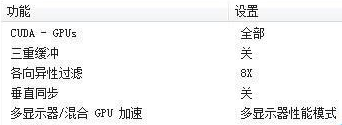
7.“平滑处理-模式”,该选项是选择是否要在驱动中强行控制游戏反锯齿的。
8.“平滑处理-透明度”,该选项就是设置透明反锯齿模式,透明反锯齿模式可以实现非边缘AA,效果更佳;多重取样性能较高、画质稍弱,超级取样性能较低、画质较好,请根据对游戏画面要求选择。
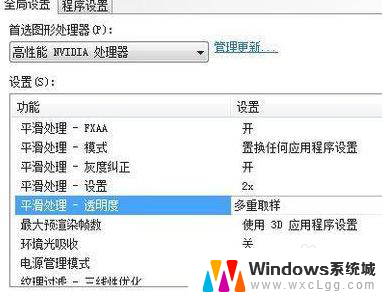
9.电源管理模式选择“最高性能优先”
10.“纹理过滤-各向异性采样优化”,该选项确定是否使用优化算法进行各向异性过滤。选择“开”可以提高一点点性能、损失一点点画质,选择“关”则可以保证最高画质。
11.“纹理过滤-质量”,该选项可一步式控制其它“纹理过滤”选项。追求画质推荐“高质量”,追求流畅性推荐“高性能”。
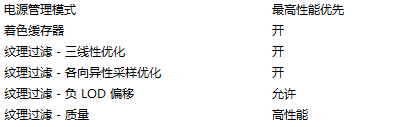
以上就是电脑显卡如何设置以获得最佳游戏性能的全部内容,如果您遇到类似问题,可以参考本文中介绍的步骤进行修复,希望对大家有所帮助。
电脑显卡怎么设置游戏性能最好 NVIDIA显卡游戏性能优化设置方法相关教程
-
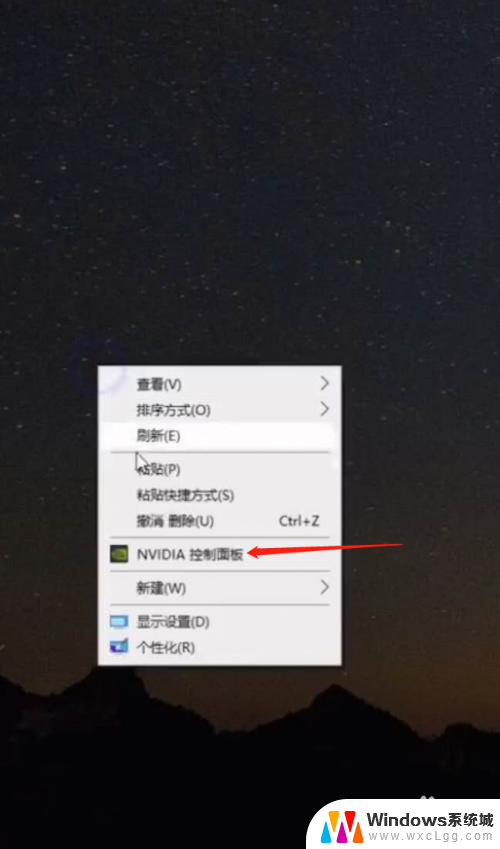 怎么设置电脑显卡高性能模式 如何设置显卡的性能模式
怎么设置电脑显卡高性能模式 如何设置显卡的性能模式2024-04-09
-
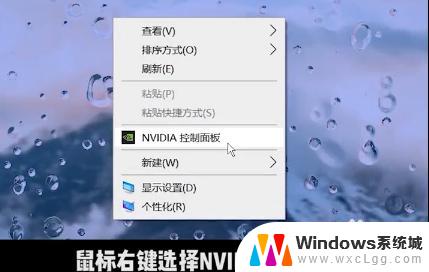 笔记本怎么设置显卡提高游戏性能 如何优化显卡提升游戏性能
笔记本怎么设置显卡提高游戏性能 如何优化显卡提升游戏性能2023-10-15
-
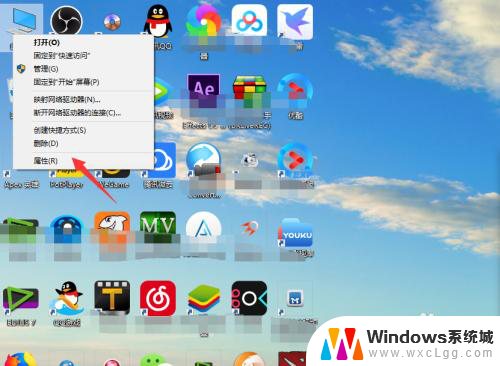 电脑如何查显卡 如何检测自己电脑的显卡性能
电脑如何查显卡 如何检测自己电脑的显卡性能2024-04-24
-
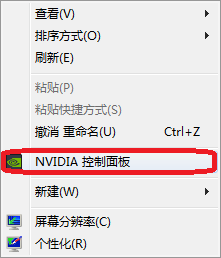 nvidia 自定义分辨率 NVIDIA显卡自定义分辨率设置方法
nvidia 自定义分辨率 NVIDIA显卡自定义分辨率设置方法2024-01-22
-
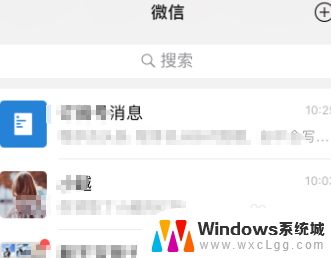 微信屏幕怎么设置图片 微信主屏个性化设置图片方法
微信屏幕怎么设置图片 微信主屏个性化设置图片方法2024-08-07
-
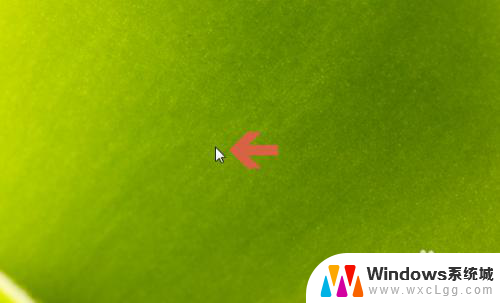 显卡驱动版本 nvidia nvidia显卡驱动程序版本号在哪里查看
显卡驱动版本 nvidia nvidia显卡驱动程序版本号在哪里查看2024-08-21
电脑教程推荐
- 1 固态硬盘装进去电脑没有显示怎么办 电脑新增固态硬盘无法显示怎么办
- 2 switch手柄对应键盘键位 手柄按键对应键盘键位图
- 3 微信图片怎么发原图 微信发图片怎样选择原图
- 4 微信拉黑对方怎么拉回来 怎么解除微信拉黑
- 5 笔记本键盘数字打不出 笔记本电脑数字键无法使用的解决方法
- 6 天正打开时怎么切换cad版本 天正CAD默认运行的CAD版本如何更改
- 7 家庭wifi密码忘记了怎么找回来 家里wifi密码忘了怎么办
- 8 怎么关闭edge浏览器的广告 Edge浏览器拦截弹窗和广告的步骤
- 9 windows未激活怎么弄 windows系统未激活怎么解决
- 10 文件夹顺序如何自己设置 电脑文件夹自定义排序方法